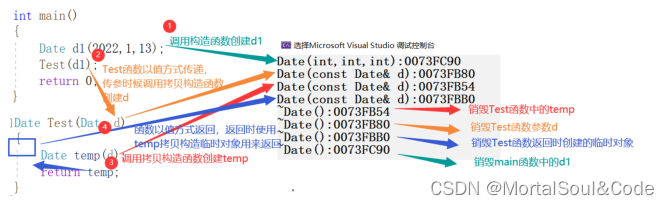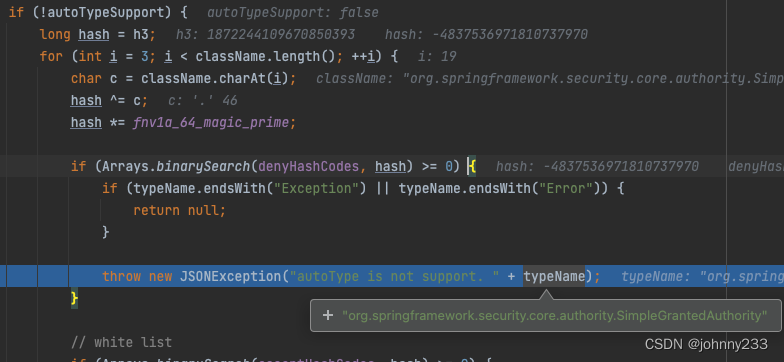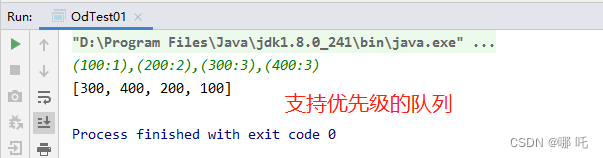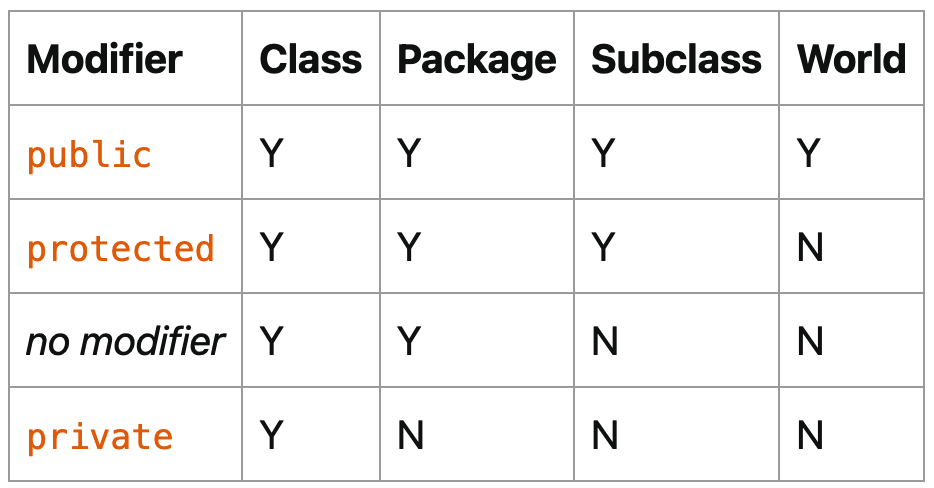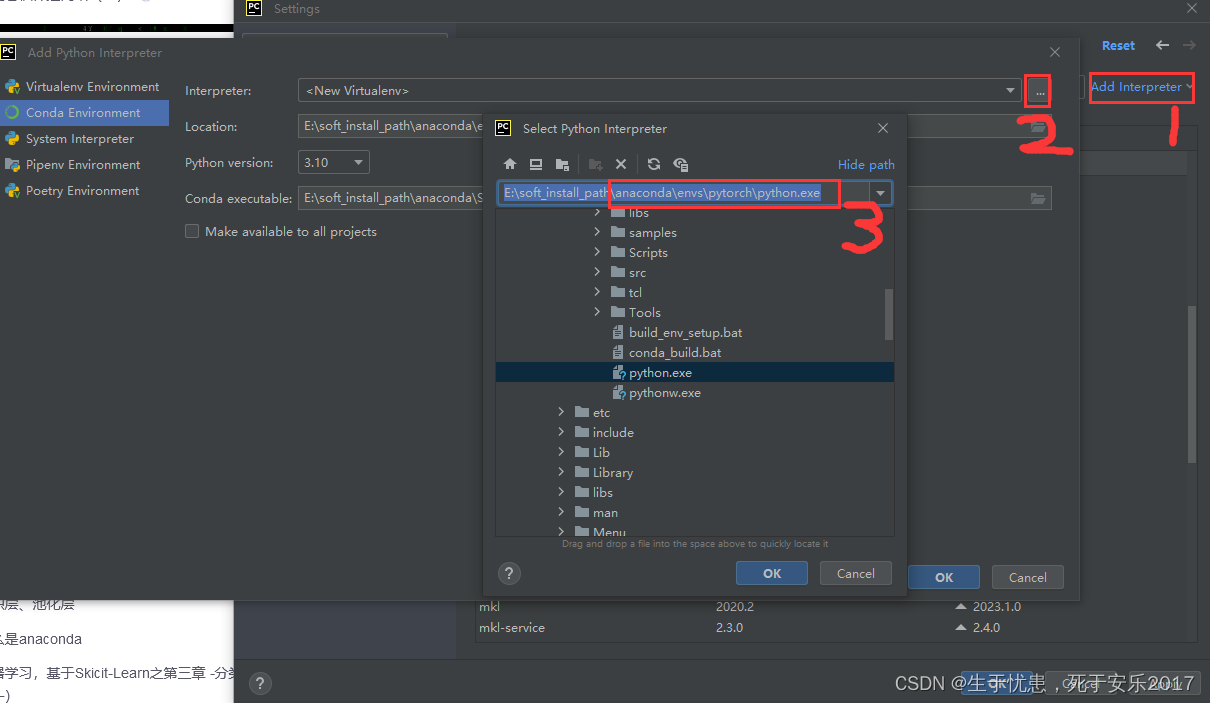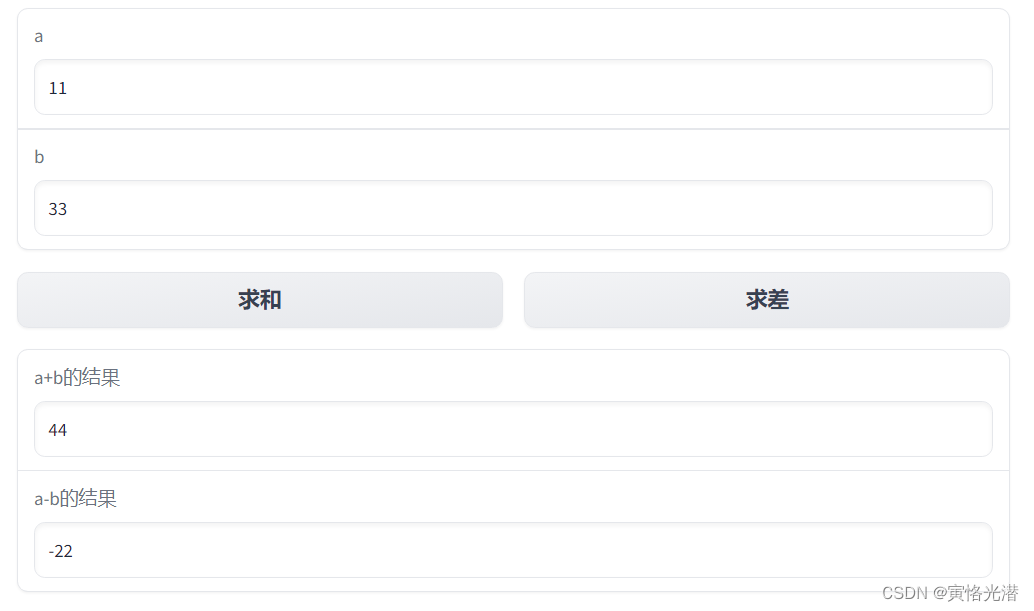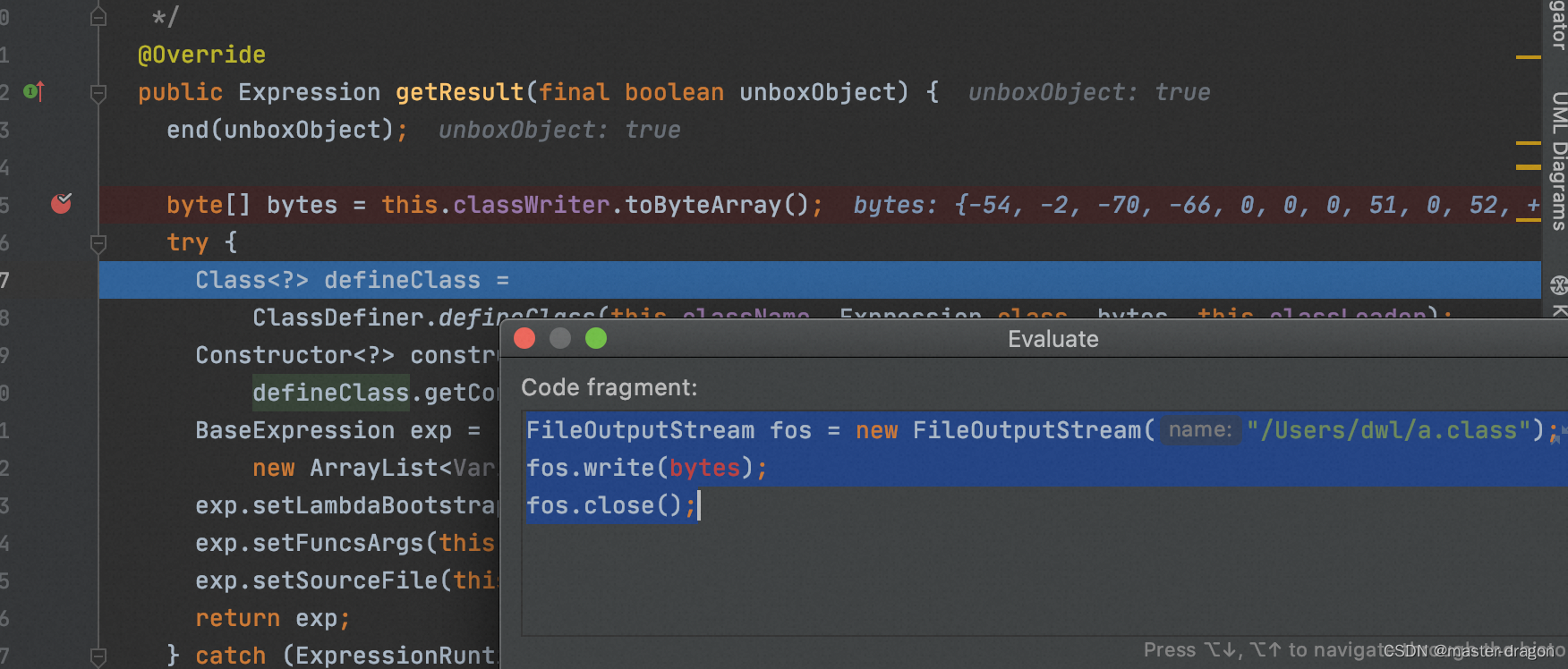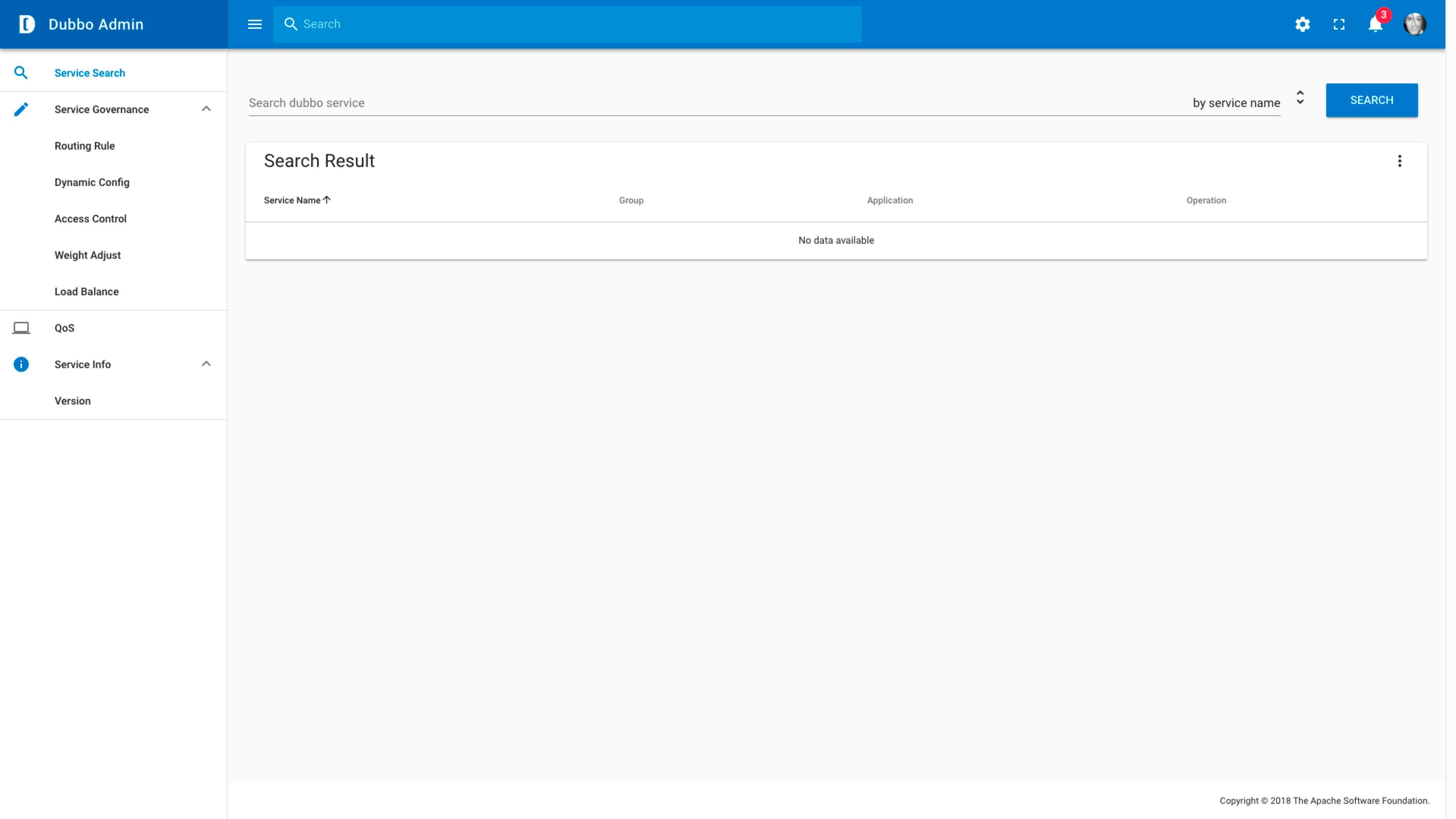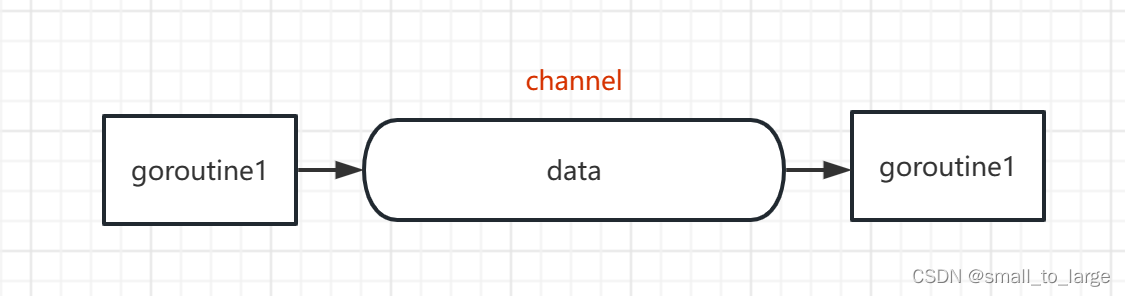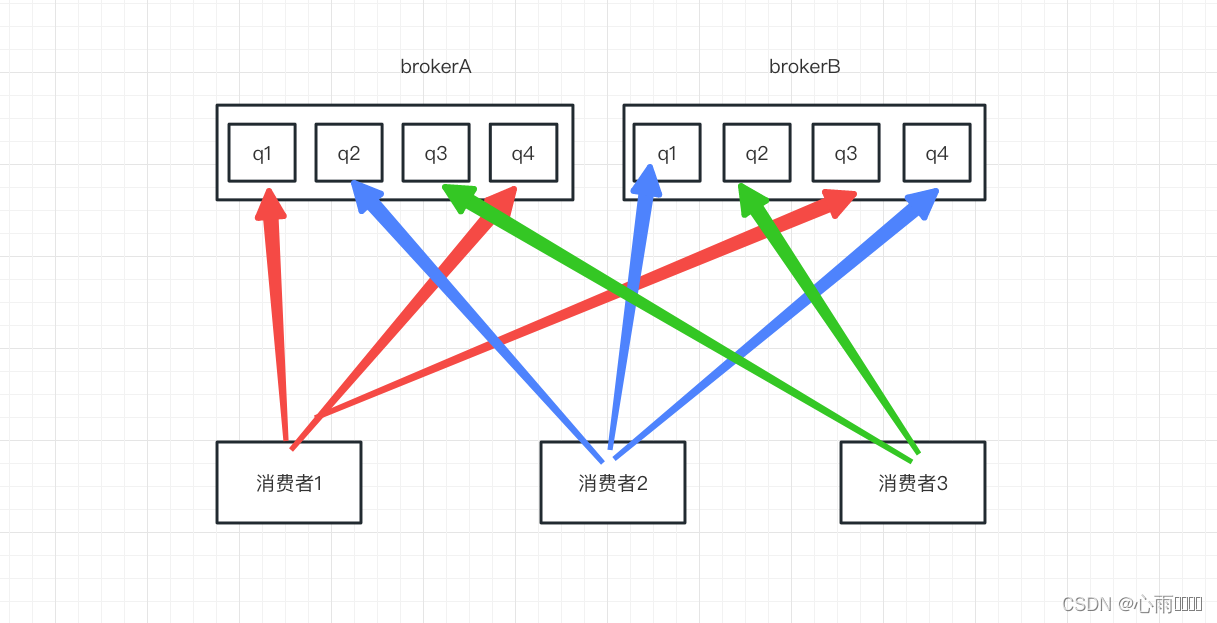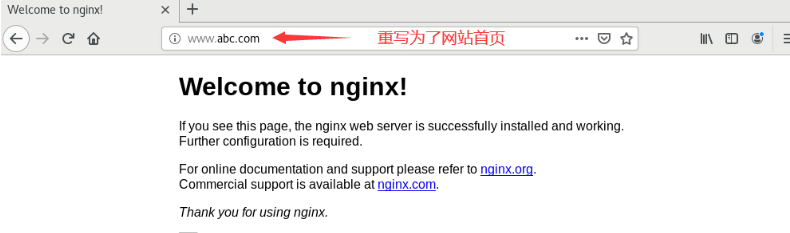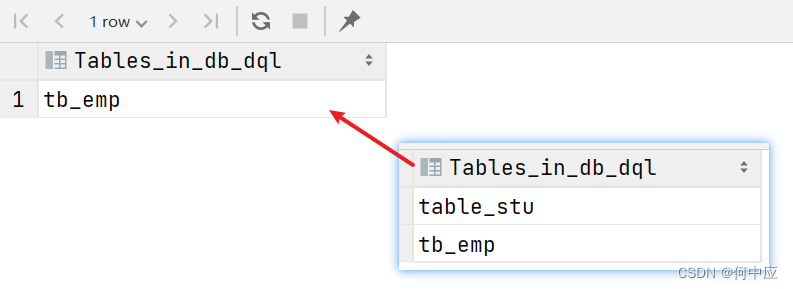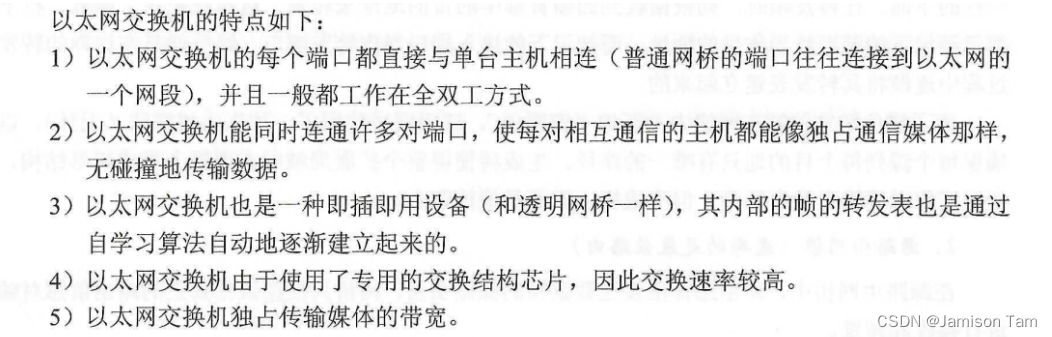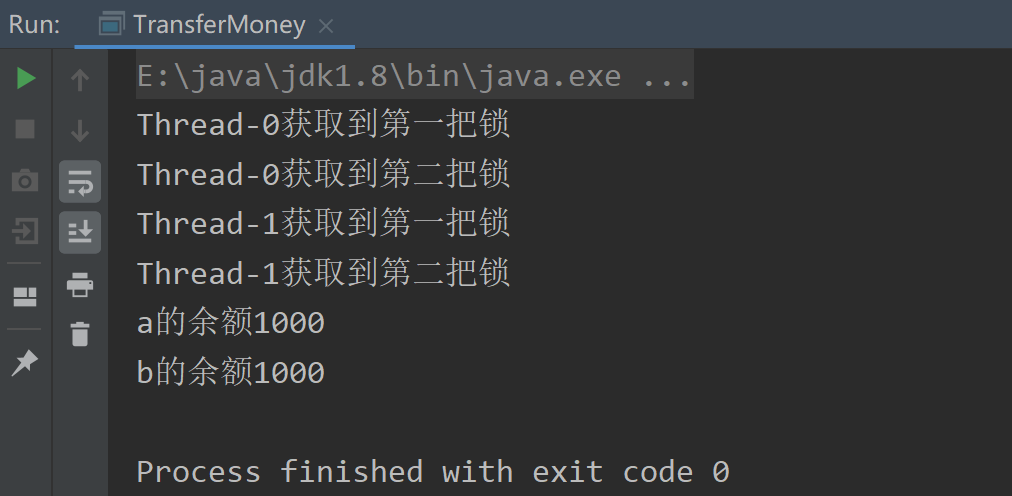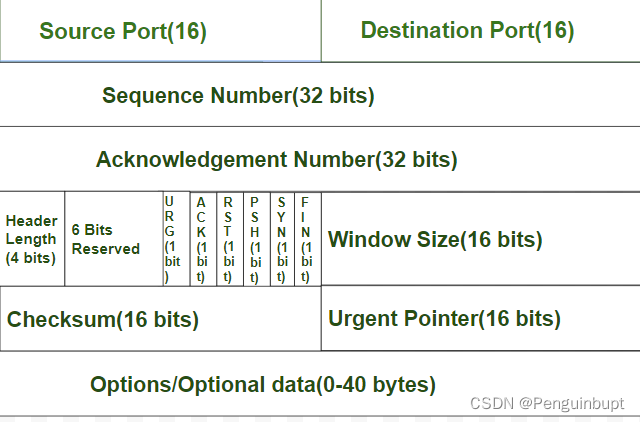部署 Stable Diffusion 需要一定的硬件资源,具体取决于要处理的图像大小和处理速度等因素。一般来说,至少需要一台具有较高计算能力的服务器,而对 GPU 的高要求就限制了我们学习和使用SD来生成我们想要的图像。
GPU是深度学习开发的重要硬件条件,而 Google Colab相当于给我们提供了一个功能强大,使用方便,最重要是免费的GPU资源!
前置条件
Google 账号:
https://accounts.google.com/signup/v2/webcreateaccount,
HuggingFace 账号:
https://huggingface.co/join,
Github 账号:
https://github.com/signup,
导入Stable Diffusion 到 Colab:
在浏览器打开这个地址:
https://colab.research.google.com/github/huggingface/notebooks/blob/main/diffusers/stable_diffusion.ipynb
使用谷歌账号登录,之后会出现下面内容:
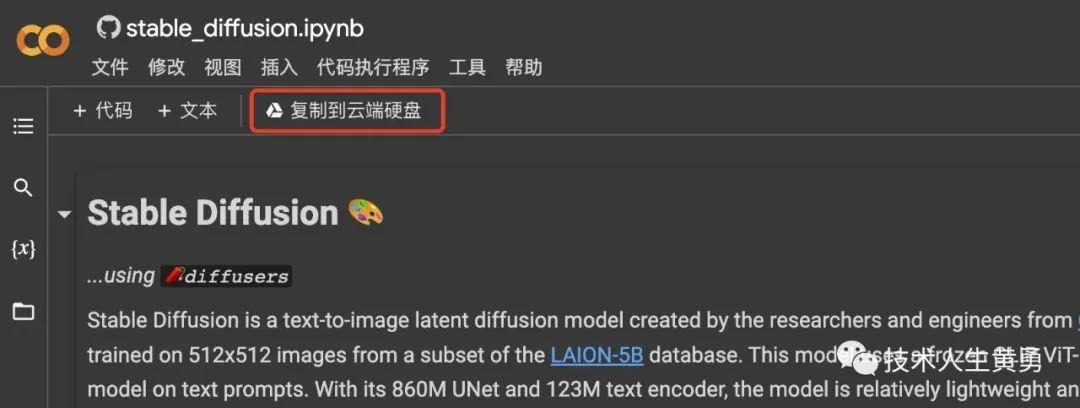
中间弹出的提示确定即可,复制后的会显示:“Welcome to Stable Diffusion 1.4!”,同时左边会显示一个“Setup stage”目录。
连接服务
点右上角的连接:
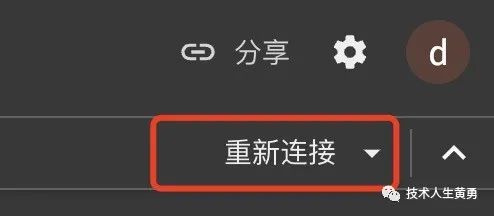
连接服务完成后会显示一个绿色的对勾✅:
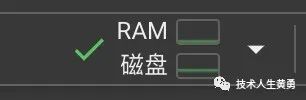
配置 token
打开 Hugging Face 网站,点右上角 profile,点 “access tokens”:
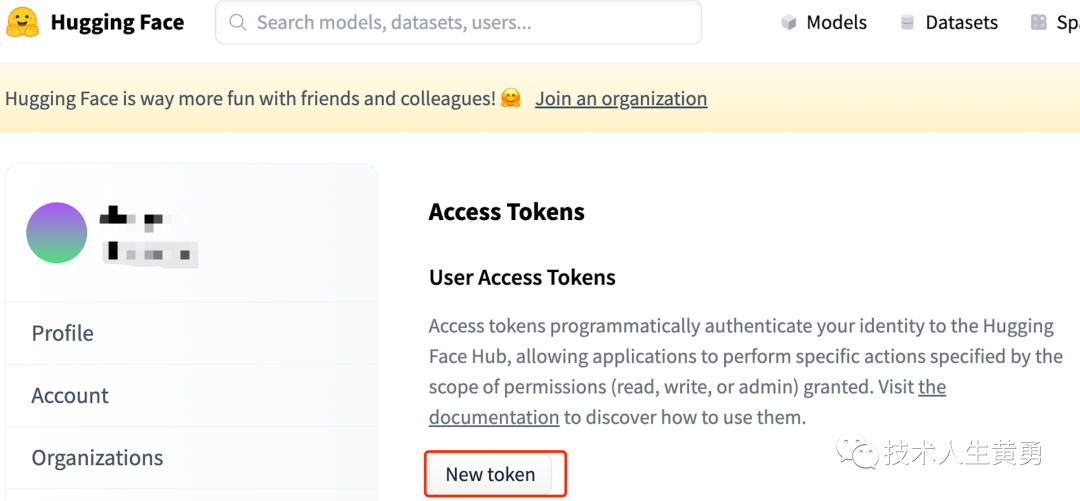
新建一个 token,给这个 token 起个名称,复制生成的 token:
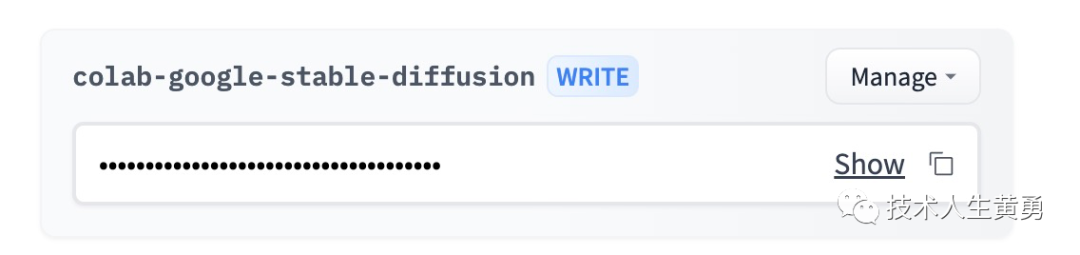
再回到 Colab 页面,找到 “2.1 Optional...” 章节,把 token 填到红框的位置:
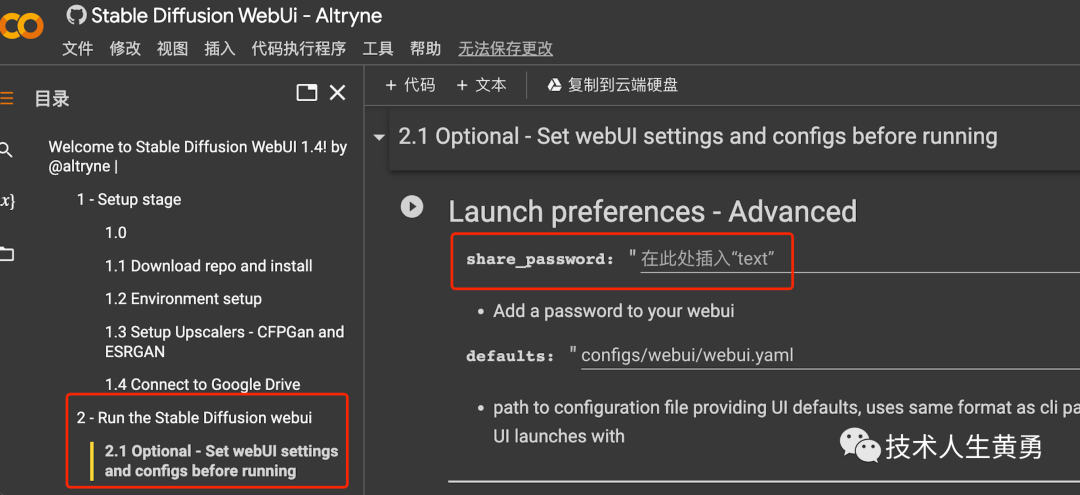
找到 “Launch preferences” 部分,设置 WebUI 密码,这个密码用于登录部署好的 SD 时使用。
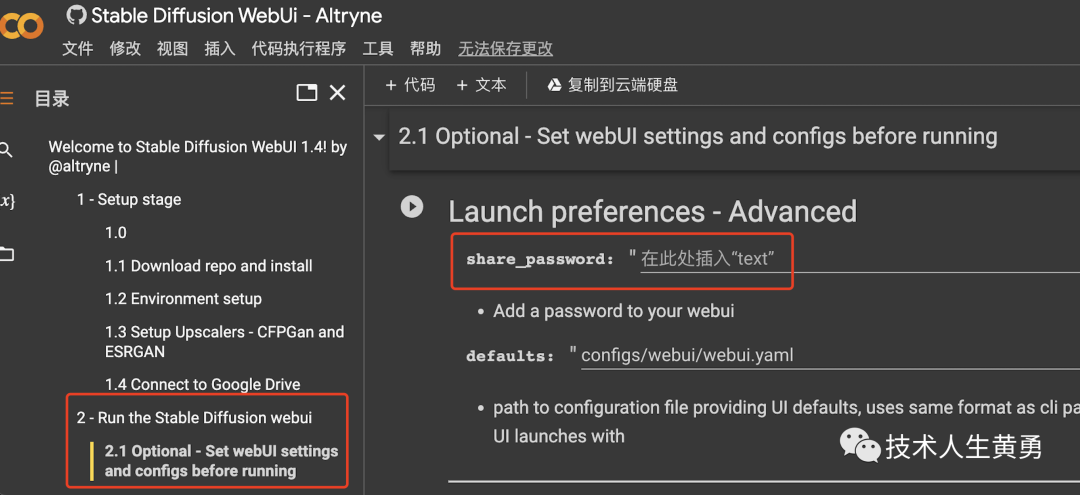
配置所需的依赖库
鼠标移动到右边最下面框线部分,会浮现出两个按钮框,点“+代码”:
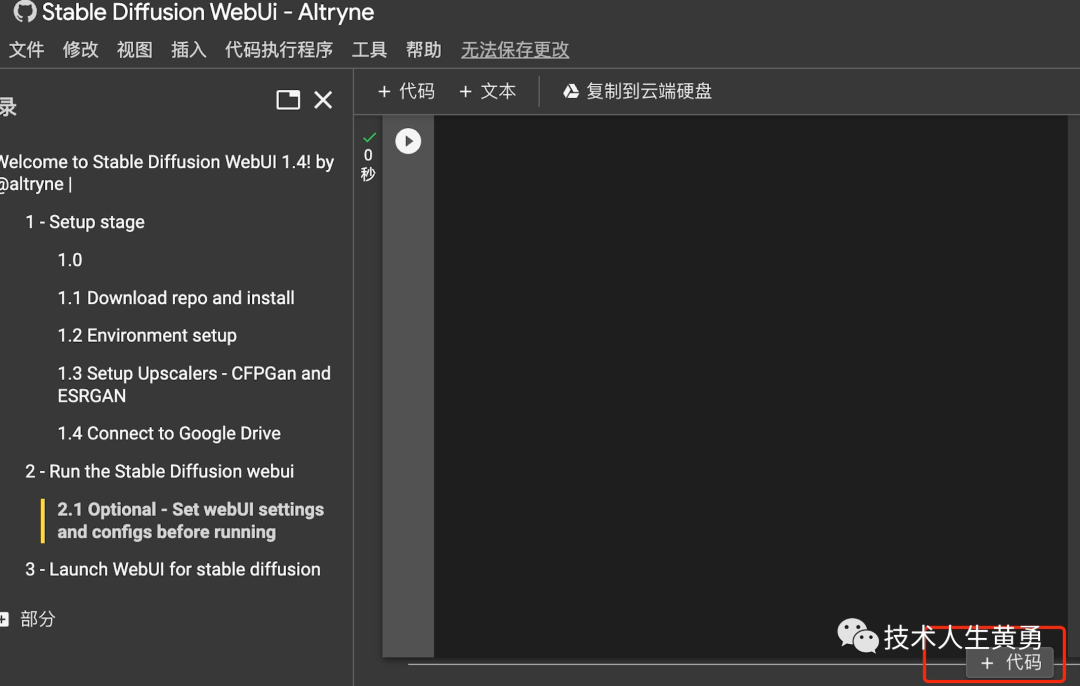
复制下面的代码,粘贴到代码框中
!pip install gradio==3.20.1
!pip install k_diffusion
!pip install pynvml
!pip install omegaconf
!pip install pytorch_lightning
!pip install taming-transformers
!pip install taming-transformers-rom1504
!pip install transformers
!pip install pytorch-lightning==1.6.5运行代码
点菜单栏上的“代码执行程序”,选择“全部运行”
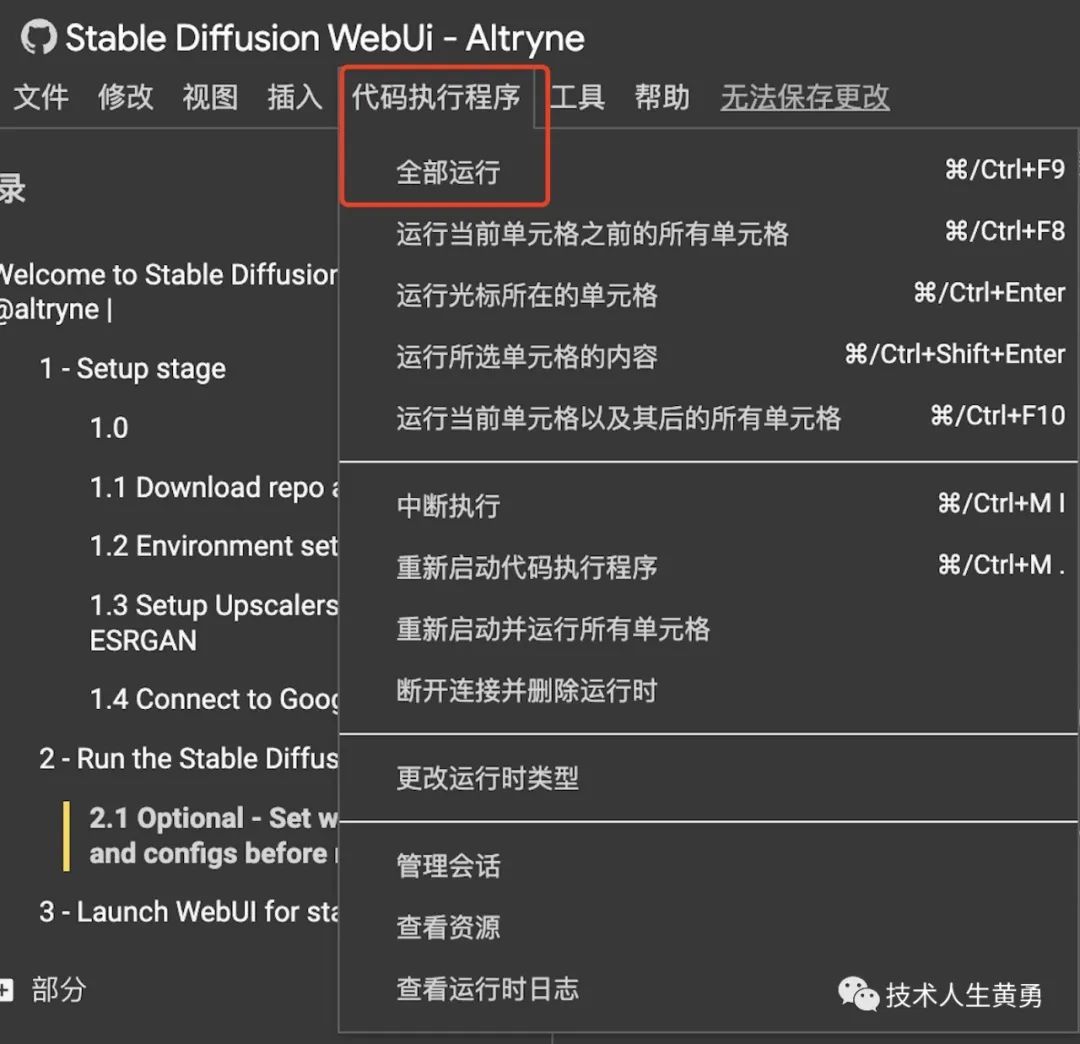
中间可能会弹出一些提示,直接确定即可。运行时会花费一段时间,等待转动的圆圈逐个完成后,可以看下面这个提示中的地址,它会显示一个你自己刚刚运行生成的 WebUI 地址。
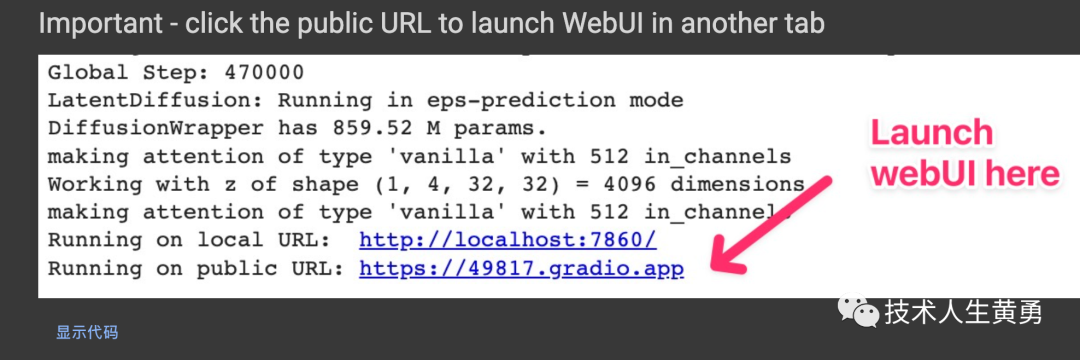
登录账号:WebUI,密码就是在前面设置部分,你填写的密码,登录成功后,可以看到熟悉的 Stable Diffusion 界面。
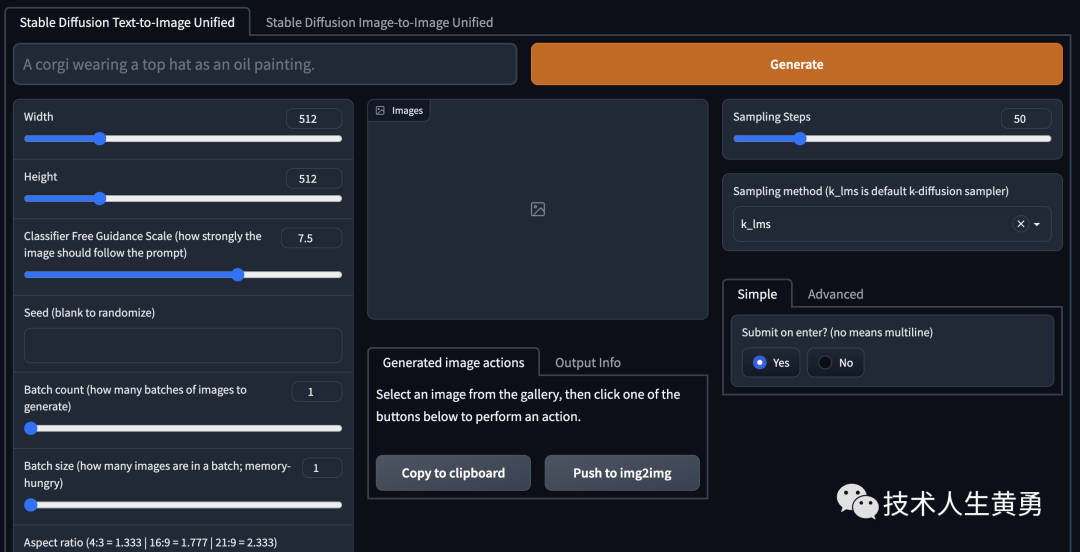
至此,免费使用 Colab 搭建你自己的 Stable Diffusion 部署就已经完成了。
下期预告:会介绍如何导入 lora 模型,生成高清的小姐姐图片。
我创建了一个“AI学堂”,包含关于 ChatGPT,Stable Diffusion,MidJouney 等人工智能方面工具的介绍,使用,应用以及副业赚钱变现等资料。
目标是帮助大家在 Ai 的时代里,学会使用 Ai 工具,打造成为新时代的超级个人品牌。
学堂课程资料一共九大类目,600M+文字资料,包含大多数人在 AI 使用中经常遇到的问题,每一篇都像上面这样达到可以按步骤实操的标准。
星球现在价格是¥99,同时我申请了39元优惠券,相当于60就能加入。3天内不满意,可以无条件退款。